AppleのワープロソフトのPages
AppleのソフトにPagesがあります。
ワープロソフトですが、ページレイアウトソフトとしての機能が優れており、文書以外にもチラシなどを簡単に作ることが出来ます。
Pagesは、Mac OS X専用のソフトで、その後、iOS及びiPad OS向けにも移植されました。
Windows、Linux、そしてChromebookにはネイティブなソフトとして用意されていません。
しかしiCloud for PagesというWebアプリケーションがあり、
それを使用すると、WebブラウザのGoogle Chromeで使用することが出来ます。
使用する条件はApple IDが必要ですが、これは無料で作ることが出来ます。
今回のブログ記事では、ChromebookでiCloud for Pagesを実際に使用して、レイアウト作品を作れるのかを検証します。
今回は以下のChromebookを使用します。

ChromebookでAppleのワープロソフトのPagesを使う方法
① iCloud.com に Apple ID でサインインし、Pagesをクリック又はタップする
iCloud.comを開き、Apple ID でサインインします。
すると以下の画面が現れますので、
Pagesをクリック又はタップします。
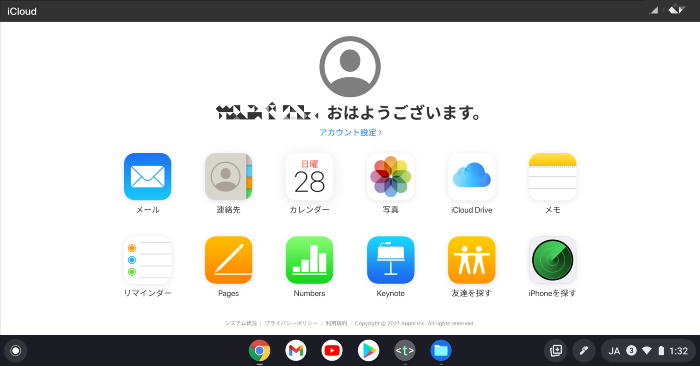
これでiCloud for Pagesが開きます。
② 新規書類を作成する
画面上の+マークをクリック又はタップします。
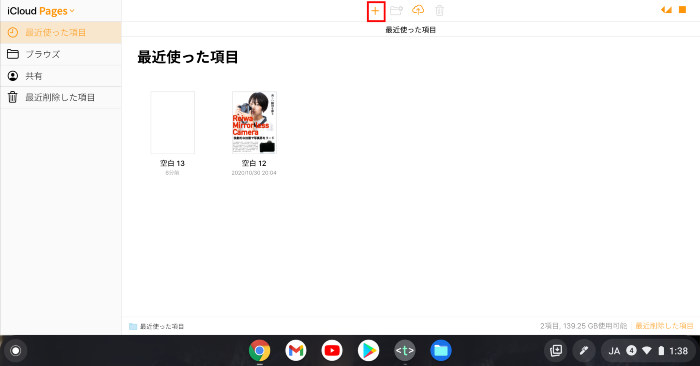
すると新規書類が作成されます。
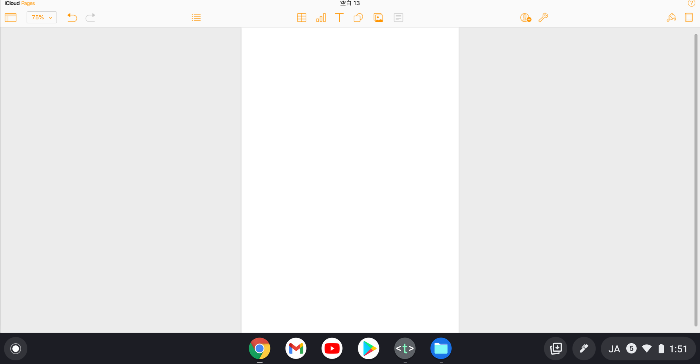
画面右の刷毛のマークをクリック又はタップします。
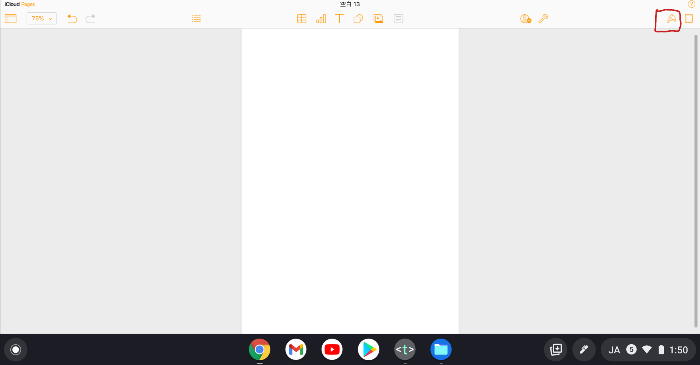
これでフォーマットとスタイルのオプションの表示がされます。
③ 使用する画像を挿入する
真ん中のアイコンの左から5番目のアイコンが画像の挿入ボタンですので、これをタップ又はクリックします。
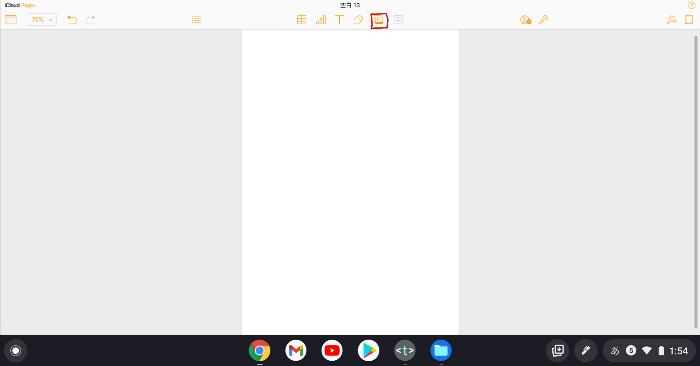
するとイメージ、イメージギャラリーという表示が出るので、イメージを選び、ファイルから使用する画像をクリックします。
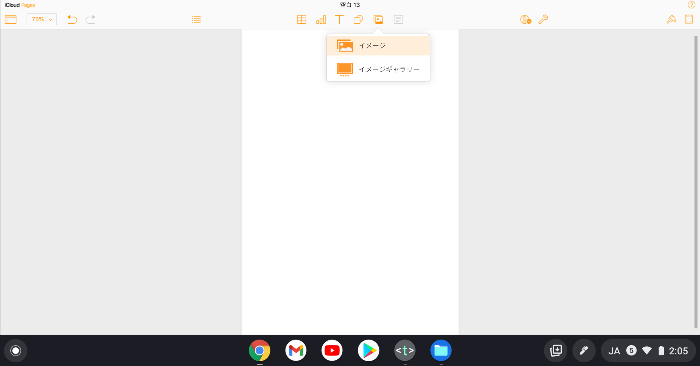
これで画像が書類に挿入されます。
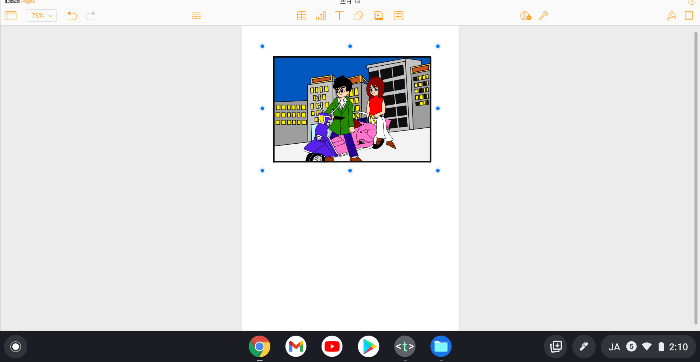
④ テキストを入力する
真ん中のアイコンの左から3番目のアイコンをクリック又はタップします。
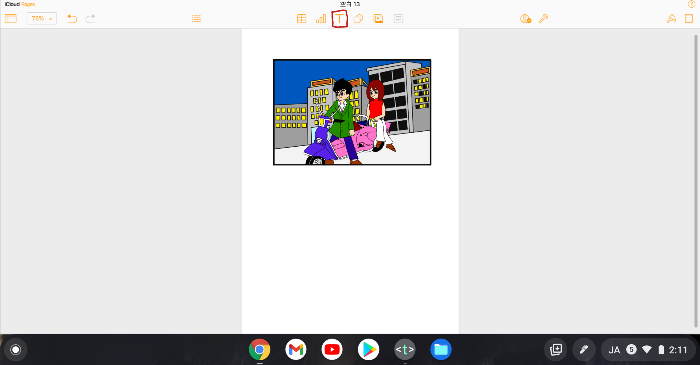
するとテキストボックスが現れるので、テキストを入力します。
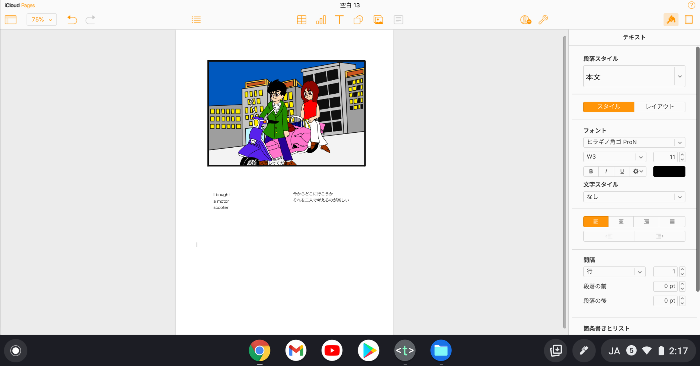
⑤ 画像とテキストのテキスト折り返しを「なし」にする
画像とテキストをずべて選択し、テキスト折り返しを「なし」にします。
これをすることで自由にテキストを自由な位置に配置できるようになります。
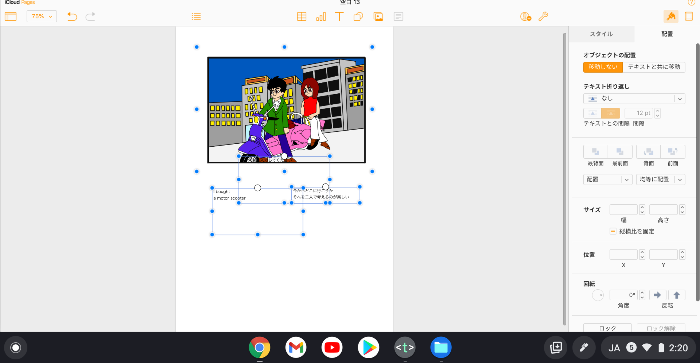
⑥ 画像をマスクをかける
画像にマスクをかけることが出来ます。
画像を選択し右クリックし、マスクを編集を選択すると、マスクがかけれるようになります。
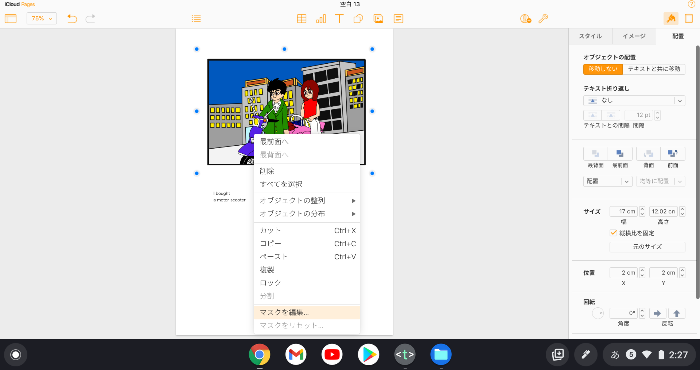
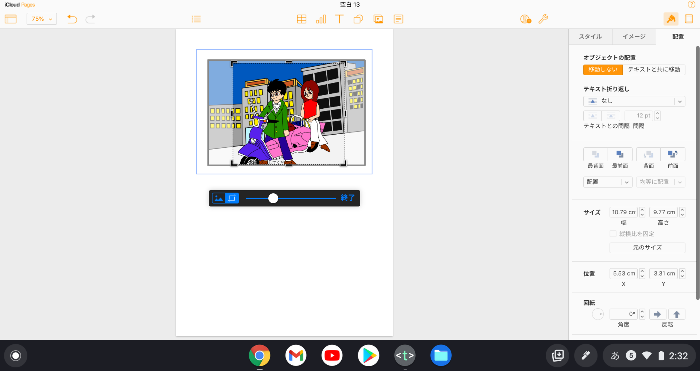
以下がマスクをかけた状態で、それを拡大し、スタイルから枠線にチェックを入れ、枠線を入れて、配置しました。
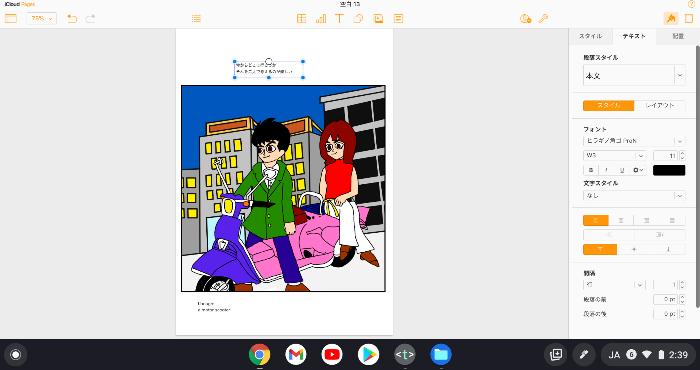
⑦ テキストのフォントやサイズを指定する
テキストボックスを選択するとテキストのオプションが表示されるので、そこからフォントやサイズ、シャドウの指定を行いました。
スタイルからテキストボックスに枠線を入れる事ができるので枠線を入れました。
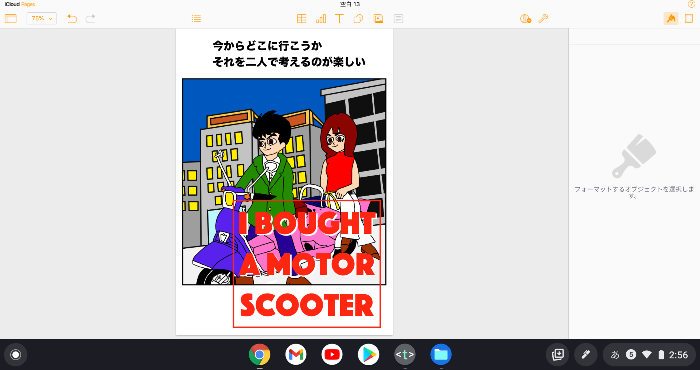
テキストボックスや画像は角度が変えることが出来るので、それを配置から行いました。
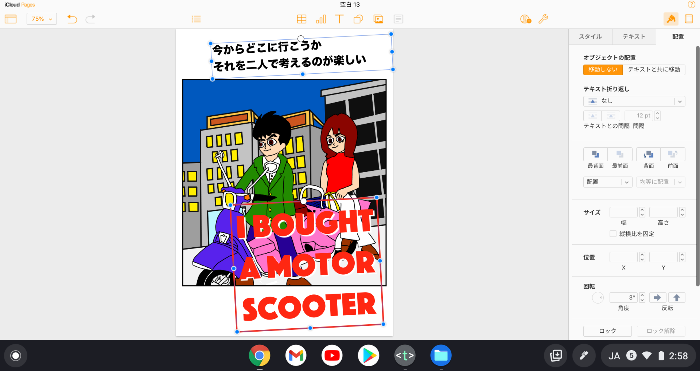
⑧ 図形を挿入する
星の図形を入れたかったので、真ん中のアイコンの左から4番目をクリックし、星を選択しました。
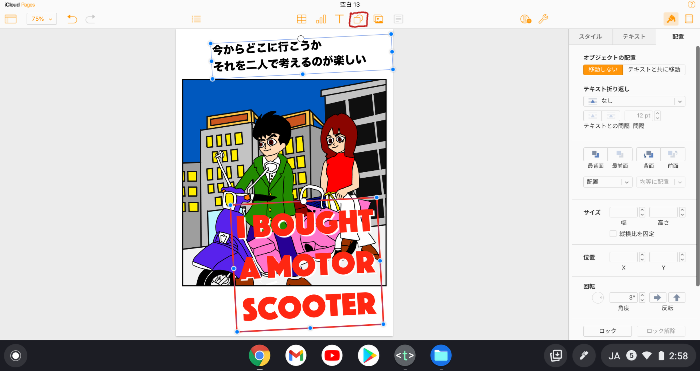

その星の図形を、配置からテキスト折り返しを「なし」にして、スタイルで色を塗りつぶしから黄色にして、配置しました。
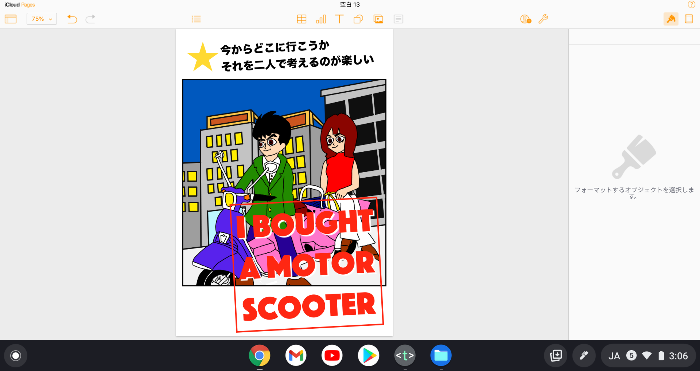
⑨ 他の形式に保存する
出来上がった書類は自動的にiCloudに保存されますが、他の形式にも保存できます。
今回は以下の方法で、PDF形式にして保存をしました。
ドライバーのアイコンをクリックすると、コピーをダウンロードという項目が出るので、それを選択します。
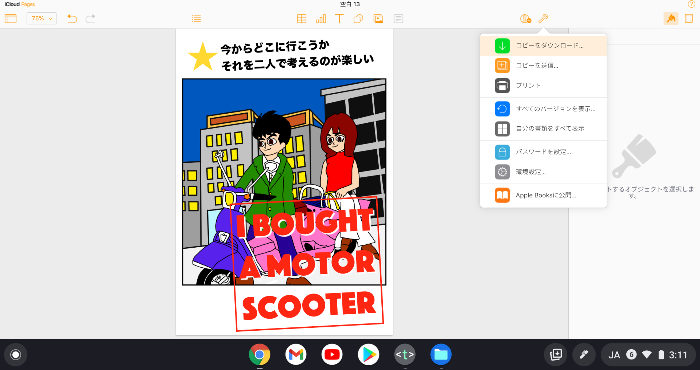
保存形式のアイコンが出るので、PDFを選択しました。
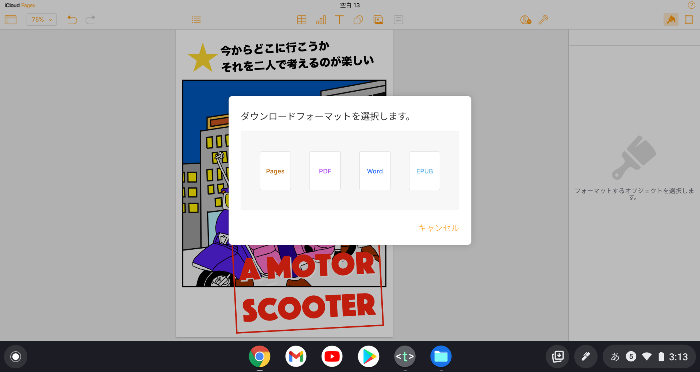
これでChromebookのダウンロードのフォルダに保存されます。
以下がiCloud for Pagesで作った作品です。

いて、MacやiPadなどにインストールしてあるPagesと大差なく使用することが出来ました。
ただ1つだけ縦書きテキストに対応していない点が気になりましたが、それを使用しないでレイアウトする分には、大変素晴らしいWebアプリケーションだと感じました。

Chromebook おすすめアプリ
ChromebookはWebブラウザで起動するWebアプリケーション、大体のAndroidアプリケーション、そしてLinuxアプリケーションを使用することが出来ます。
これらを使いこなすことで快適にChromebookで作業することが出来ます。
このブログでは、Chromebookでおすすめのアプリケーションの以下のブログ記事を書いていますので、参考にして頂けたら幸いです。
Chromebook お役立ち
このブログでは、Chromebookでお役に立つ記事を書いていますので、参考にして頂けたら幸いです。











コメント